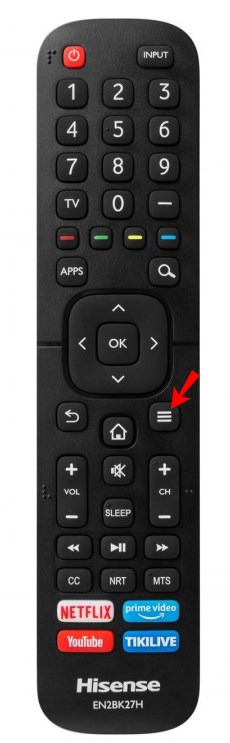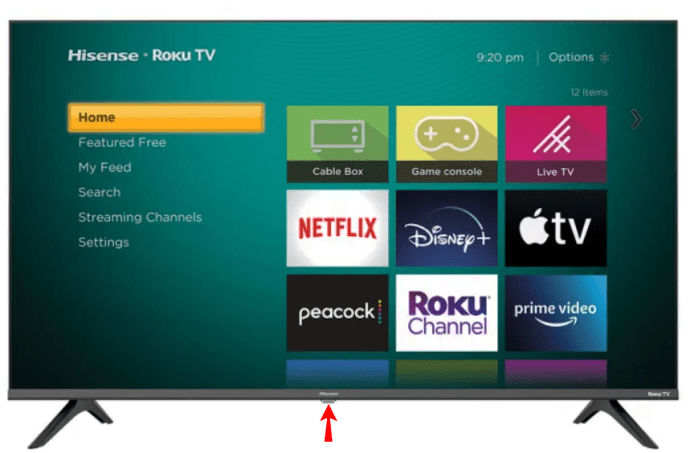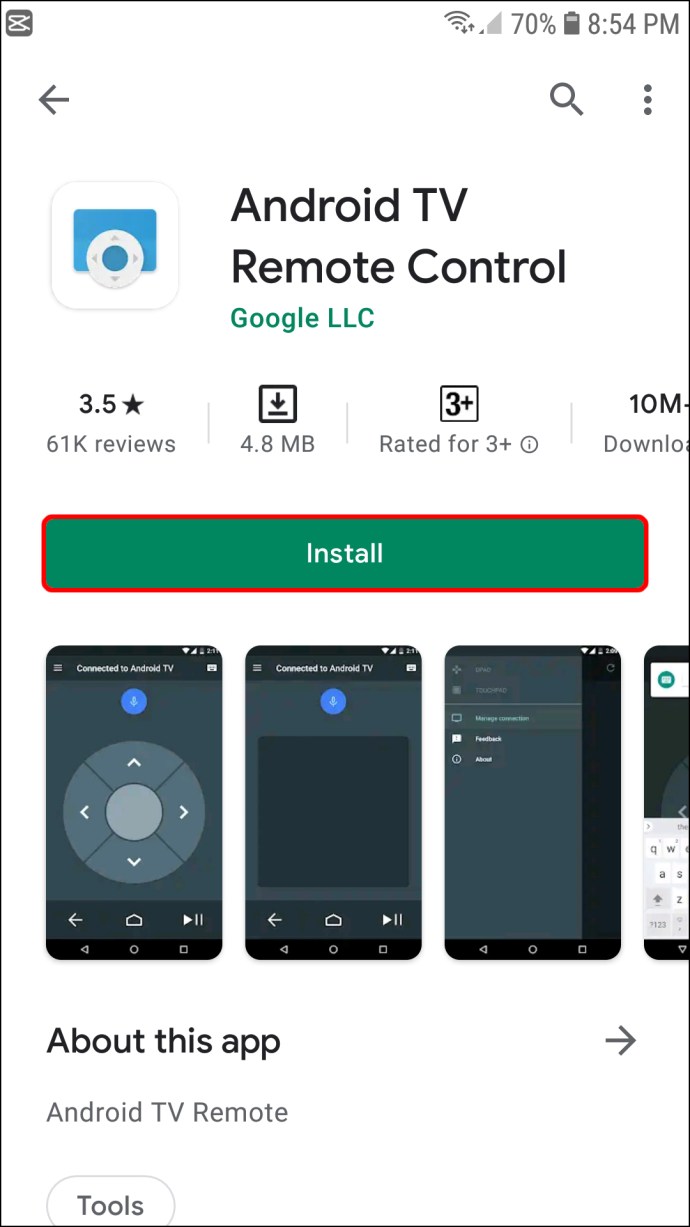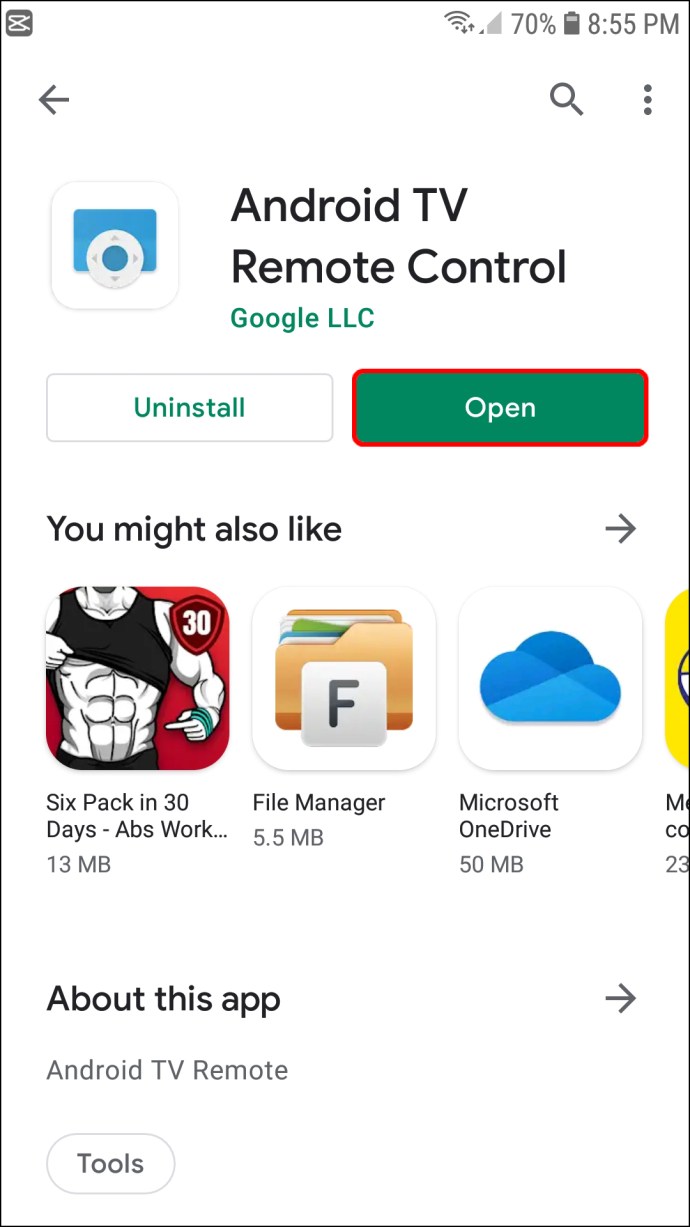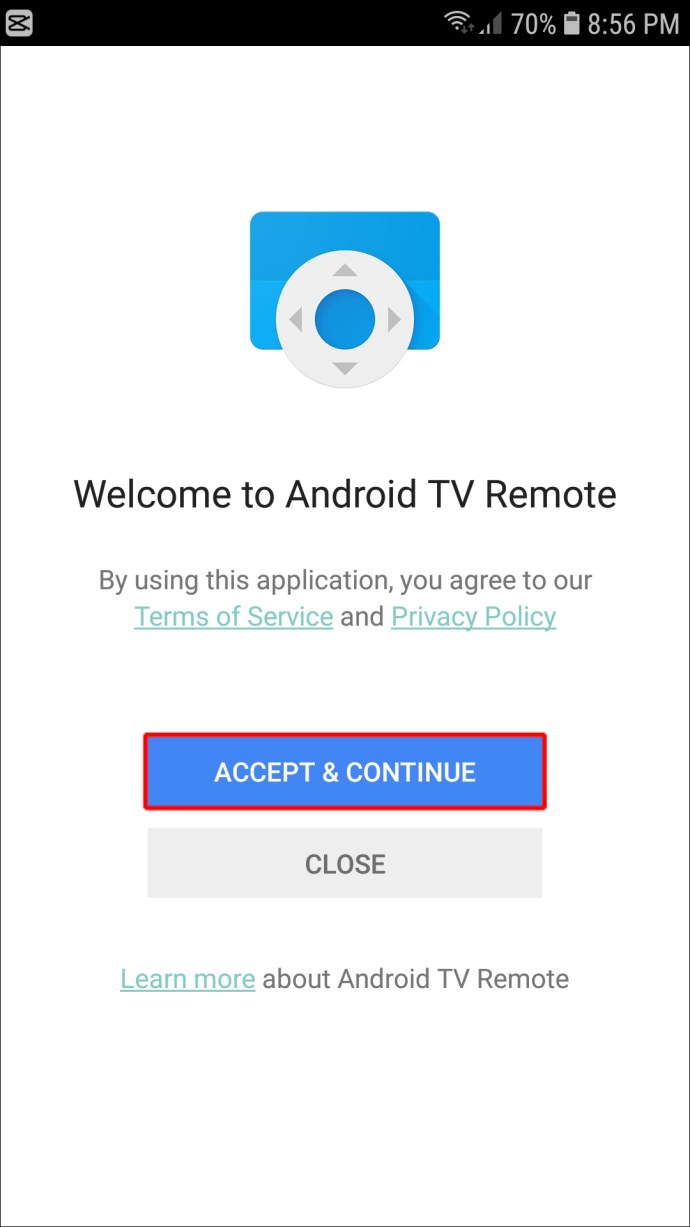Comment changer l'entrée sur un téléviseur Hisense [Regular, Smart et Roku]
Votre téléviseur Hisense est un appareil polyvalent pouvant accueillir plusieurs entrées. Vous pouvez brancher une console de jeu, un lecteur DVD et un disque dur externe tout en laissant de la place pour ce lecteur Blu-ray que vous aimez tant. Vous pouvez même utiliser votre téléviseur comme moniteur de bureau.
![Comment changer l'entrée sur un téléviseur Hisense [Regular, Smart et Roku]](http://pic.ariadnadoccat.com/wp-content/uploads/entertainment/2173/39oxa3rfo4.jpg)
Mais avec autant d'appareils disponibles pour la connexion, vous devez maîtriser comment basculer entre eux, comment passer de l'entrée A à l'entrée B rapidement et efficacement.
Dans cet article, nous vous montrons comment procéder.
Comment changer l'entrée avec une télécommande
Voyons maintenant comment vous pouvez modifier l'entrée de votre téléviseur et profiter de votre contenu préféré.
Méthode 1 : utilisez le bouton d'entrée de votre télécommande
La plupart des télécommandes de modèle de téléviseur Hisense sont livrées avec un bouton dédié pour basculer entre les entrées. Ce bouton est généralement étiqueté « Entrée », « Source » ou quelque chose de similaire. Voici comment modifier l'entrée à l'aide du bouton d'entrée :
- Appuyez sur le bouton « Source ».
- Lorsque la liste des entrées disponibles apparaît, utilisez les flèches haut et bas pour faire défiler la liste.
- Sélectionnez la source souhaitée, puis appuyez sur OK pour vous connecter.
Et c'est tout! Avec ces étapes, vous pouvez verrouiller n'importe quelle source et profiter du contenu de votre téléviseur Hisense comme bon vous semble.
Méthode 2 : utilisez le bouton Menu de votre télécommande
Dans certains modèles de téléviseurs Hisense, la télécommande n'est pas livrée avec un bouton d'entrée. Vous devez ouvrir le menu système pour y accéder. Voici comment:
- Appuyez sur le bouton Menu de votre télécommande. Cela devrait lancer la section des paramètres de votre téléviseur.
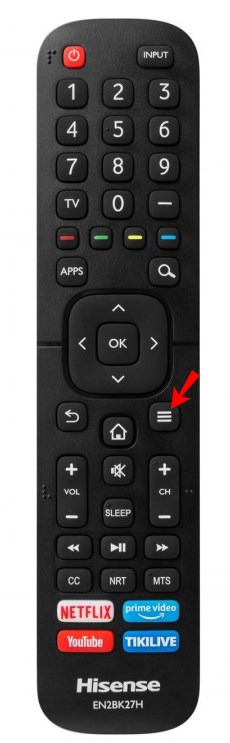
- Faites défiler les options et sélectionnez « Entrée ».
- Déplacez le menu de saisie vers le haut et vers le bas pour sélectionner l'option souhaitée.
- Appuyez sur OK pour activer.
Comment changer l'entrée sans la télécommande
Comme nous l'avons vu, changer l'entrée de votre téléviseur Hisense à l'aide d'une télécommande est assez pratique. Mais que se passe-t-il si votre télécommande est cassée ou égarée ? Que faire si les piles sont déchargées ? Ne vous inquiétez pas. Vous pouvez toujours modifier l'entrée manuellement à l'aide des boutons de votre téléviseur. Voici comment:
- Allumez votre téléviseur.
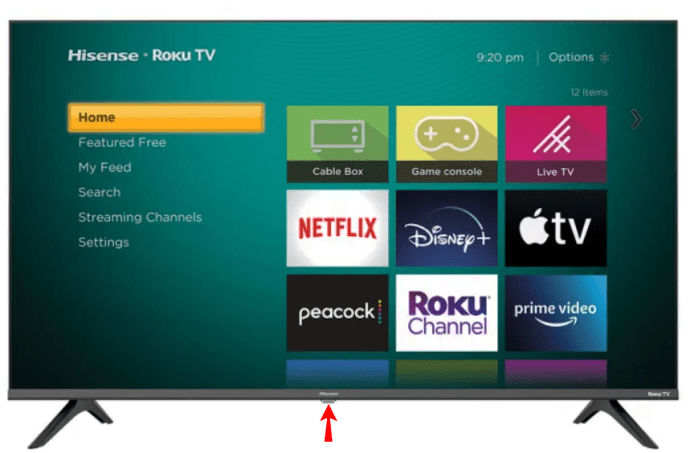
- Cliquez sur le bouton Menu. Cela devrait lancer l'écran OSD.
- Cliquez sur « Saisie ».
- Utilisez les boutons de canal pour passer à l'entrée souhaitée. Dans la plupart des modèles, cela devrait automatiquement basculer l'entrée sur le paramètre sélectionné. Si cela n'active pas l'entrée requise, maintenez enfoncé le bouton Menu et appuyez simultanément sur les deux boutons de volume.
Si vous n'avez pas la télécommande et que vous ne voulez pas vous soucier de changer l'entrée manuellement, vous pouvez tromper votre téléviseur pour qu'il affiche le menu d'entrée. Pour ce faire, branchez quelque chose sur le téléviseur pendant qu'il est allumé. Par exemple, si votre console de jeux est allumée et que vous la branchez à votre téléviseur, le flux de la console apparaîtra automatiquement à l'écran.
Comment changer l'entrée sur un téléviseur intelligent Hisense
Si vous possédez un téléviseur intelligent Hisense, changer l'entrée ne pourrait pas être plus facile. Les téléviseurs intelligents Hisense utilisent Android pour le système de base, garantissant une compatibilité parfaite avec tous les services et applications Google. Cela ouvre une passerelle vers de nouvelles méthodes pour modifier l'entrée qui ne serait autrement pas disponible dans les modèles analogiques/numériques traditionnels.
Voyons les manières spécifiques de modifier l'entrée sur votre téléviseur intelligent Hisense :
Méthode 1 : utiliser l'application Android Remote pour les téléviseurs Hisense
L'application Android Remote pour les téléviseurs Hisense transforme votre téléphone en télécommande ultime. Il vous aide à faire tout ce que vous feriez avec la télécommande traditionnelle : changer les entrées, les canaux, régler le volume et bien plus encore.
Vous pouvez dire à votre téléviseur quoi faire en utilisant votre voix. Et un pavé tactile rend la navigation dans les menus beaucoup plus intuitive et réactive par rapport à l'appui sur les boutons. D'un simple glissement, vous pouvez faire défiler les menus sans être limité par les flèches directionnelles.
Voici comment modifier l'entrée sur votre téléviseur Hisense à l'aide de l'application Android Remote pour les téléviseurs Hisense :
Partie 1 : Téléchargez et installez l'application sur votre téléphone
Tout d'abord, l'application doit être installée sur votre smartphone, puis connectée à votre téléviseur Hisense. Voici les étapes :
- Visitez Google Play Store ou l'App Store pour télécharger et installer l'application.
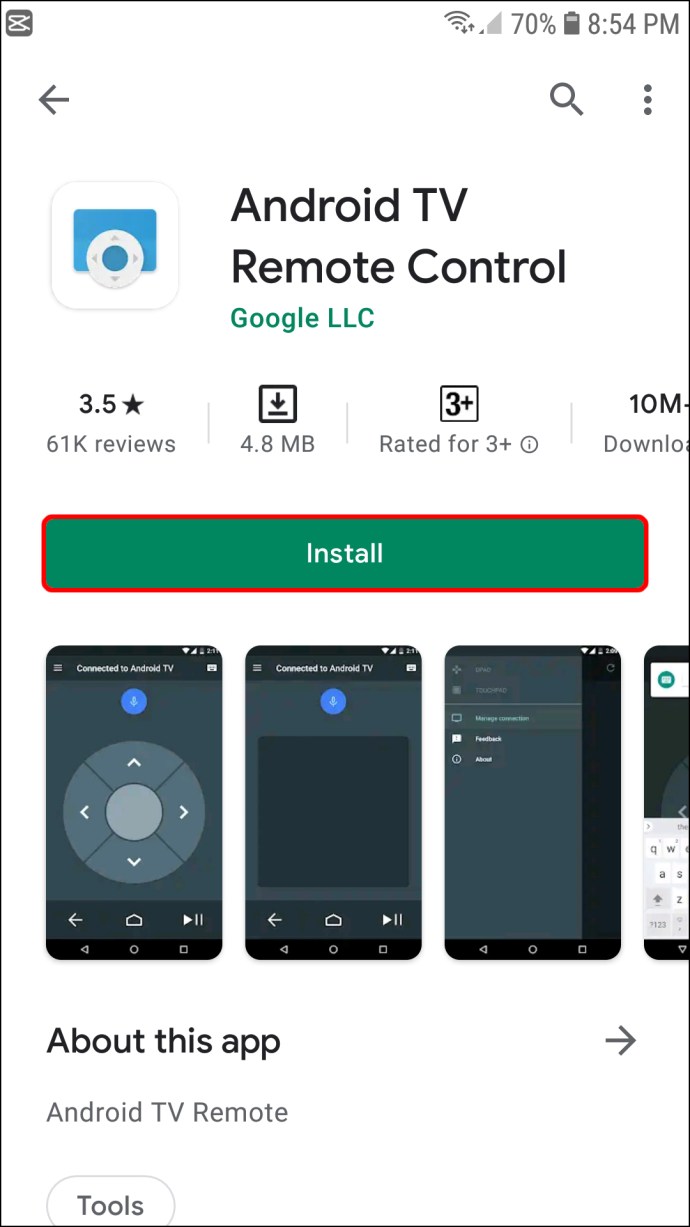
- Ouvrez l'application.
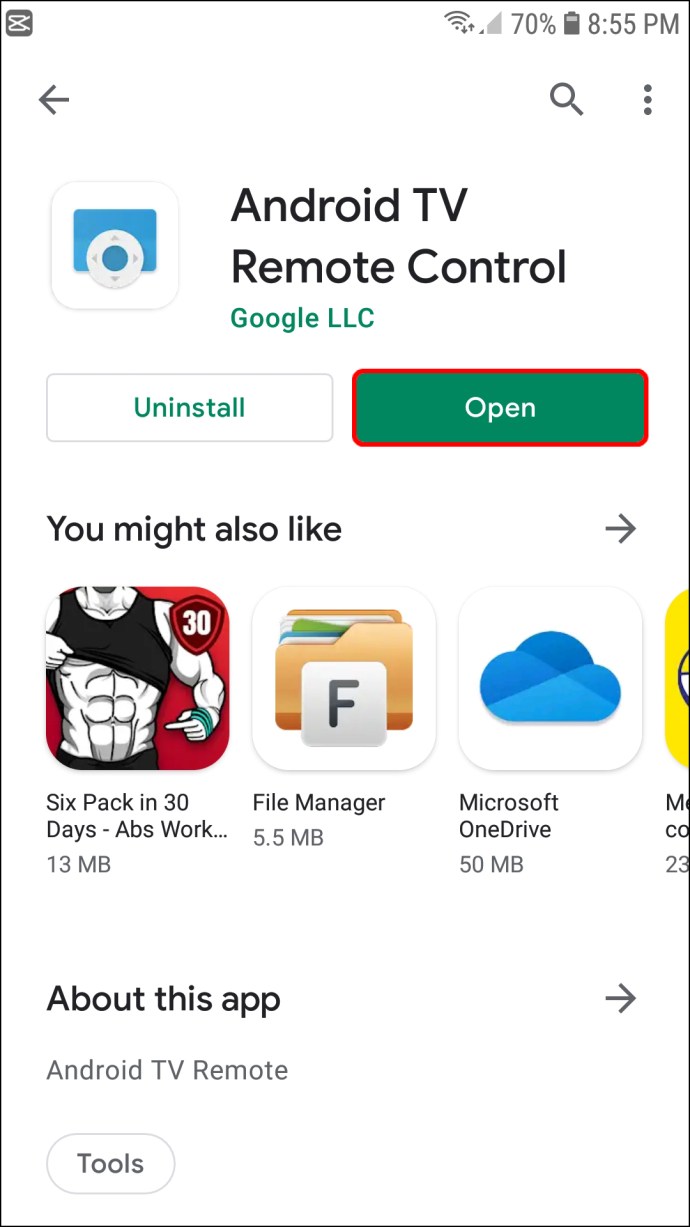
- Appuyez sur « Accepter et continuer » pour accepter les conditions d'utilisation de l'application.
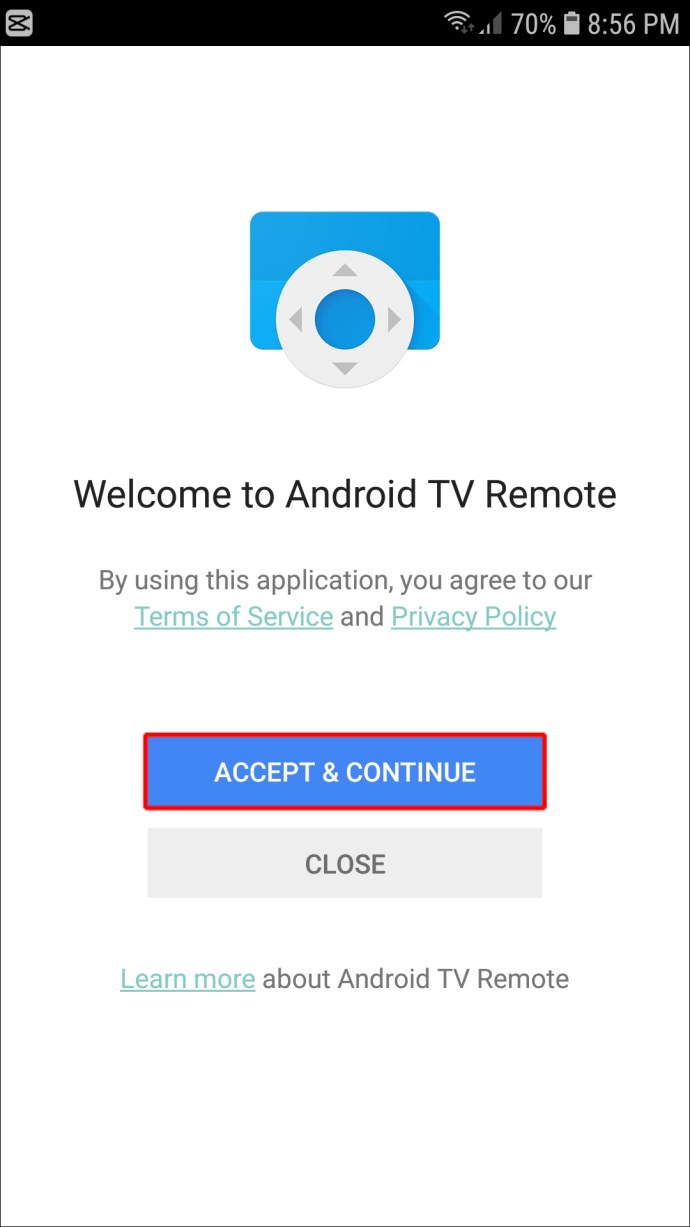
- Sélectionnez « Hisense Smart TV » dans la liste des appareils disponibles.
- Saisissez le code PIN généré par l'application pour coupler l'application avec votre téléviseur Hisense.
Partie 2 : Utilisez l'application pour changer l'entrée sur votre téléviseur
Après avoir connecté l'application à votre téléviseur, vous pouvez maintenant utiliser l'application pour faire à peu près n'importe quoi sur votre téléviseur. Voici les façons dont vous pouvez modifier l'entrée de votre téléviseur :
a) La méthode de saisie de texte facile
Pour modifier l'entrée à l'aide de cette approche :
- Appuyez sur la zone de saisie de texte et tapez « Saisie » sur le clavier virtuel qui apparaît.
- Appuyez sur « Aller ».
Cela devrait ouvrir les options d'entrée disponibles sur votre téléviseur où vous pouvez sélectionner l'entrée souhaitée.
b) Utilisation de la recherche vocale
La recherche vocale sur l'application Android Remote pour les téléviseurs Hisense est un excellent moyen d'accélérer les recherches et d'afficher rapidement les menus de votre téléviseur. Appuyez simplement sur l'icône du microphone dans le coin supérieur droit de l'application et prononcez un mot ou une phrase en rapport avec ce que vous recherchez. Votre recherche sera automatiquement filtrée en fonction du contexte de ce qui a été dit. Vous pouvez ensuite choisir parmi une liste de résultats qui répondent à vos besoins.
Dans ce cas, une simple commande vocale « Entrée » devrait dessiner toutes les options de saisie disponibles et vous permettre de sélectionner celle que vous souhaitez.
Méthode 2 : utiliser l'assistant Google
Google Assistant est le système à commande vocale de Google qui utilise l'intelligence artificielle pour exécuter des commandes, répondre à des questions ou effectuer des recherches. C'est l'une des fonctionnalités fournies avec l'application Google Home. Il existe plusieurs façons d'activer le service. Vous pouvez soit dire "OK Google" suivi de votre commande, soit appuyer dessus depuis l'écran d'accueil.
Voici comment utiliser Google Assistant pour modifier l'entrée sur votre téléviseur Hisense :
- Téléchargez et installez l'application Google Home depuis Google Play ou App Store.
- Connectez votre téléphone et Hisense TV au même réseau Wi-Fi. Une fois connecté avec succès, vous devriez pouvoir voir votre téléviseur dans l'application.
- Appuyez sur le téléviseur pour le coupler avec l'application. Vous devriez maintenant pouvoir contrôler votre téléviseur depuis l'application.
Pour illustrer, disons que vous voulez changer l'entrée de AV à HDMI. Vous devez exécuter la commande vocale suivante : « OK Google, changez l'entrée en HDMI ».
Comment changer l'entrée sur un téléviseur Hisense Roku
Si votre téléviseur intelligent Hisense est équipé du RokuOS, vous pouvez facilement modifier l'entrée même si vous n'avez pas la télécommande d'origine du téléviseur. Voici comment:
- Téléchargez et installez l'application Roku sur votre téléviseur Hisense. L'application est gratuite sur Google Play et App Store.
- Une fois l'application installée avec succès, lancez-la et connectez-la au même réseau Wi-Fi que votre téléviseur Hisense.
- Appuyez sur le téléviseur pour le coupler avec l'application. Cela vous permettra de contrôler votre téléviseur depuis l'application.
- Appuyez sur l'onglet « À distance » en bas de l'écran d'accueil de l'application.
- À ce stade, vous devriez pouvoir voir le bouton virtuel « Entrée » ou « Source ». Appuyez dessus pour modifier l'entrée dans la catégorie souhaitée.
Vous n'avez pas besoin de votre télécommande
Changer l'entrée sur votre téléviseur Hisense est simple lorsque vous avez la télécommande. Mais même si vous ne le faites pas, Hisense s'est assuré qu'il existe de nombreux autres moyens pratiques de le faire. Si vous possédez un téléviseur numérique, vous pouvez soit modifier l'entrée manuellement, soit ouvrir le sous-menu d'entrée en branchant un appareil externe compatible lorsque le téléviseur est allumé. Ces méthodes devraient fonctionner si vous possédez un téléviseur intelligent Hisense, mais l'application Android Remote pour les téléviseurs Hisense ou Google Assistant peut également faire le travail.
Avez-vous essayé de modifier l'entrée de votre téléviseur Hisense via l'une des méthodes décrites dans cet article ? Faites-nous savoir dans la section commentaires ci-dessous.